TP-Link Router
Die Einrichtung der Internetverbindung muss über Erweitert / Advanced erfolgen.
Die Einrichtung kann NICHT über das Quick-Setup, bzw. die Schnellistallation oder die Basiseinstellungen erfolgen.
Internetverbindung einrichten
Auf Erweitert / Advanced gehen.
Dann auf Netz / Network → Internet
und wie folgt konfigurieren:
- Internetverbindungstyp: PPTP
- Benutzername: den eigenen StudNet Benutzernamen eintragen
(findet man in der StudNet Aktivierungsmail) - Passwort: das eigene StudNet Passwort eintragen
(wurde bei der StudNet Account-Registrierung selber festgelegt) - Zweitverbindung: Dynamic IP
- IP-Adresse/Domänenname des VPN-Servers: login.stw-bonn.de
Die Einstellungen mit Speichern übernehmen.
Falls man Benutzername oder Passwort vergessen hat, kann man den Account zurücksetzen.
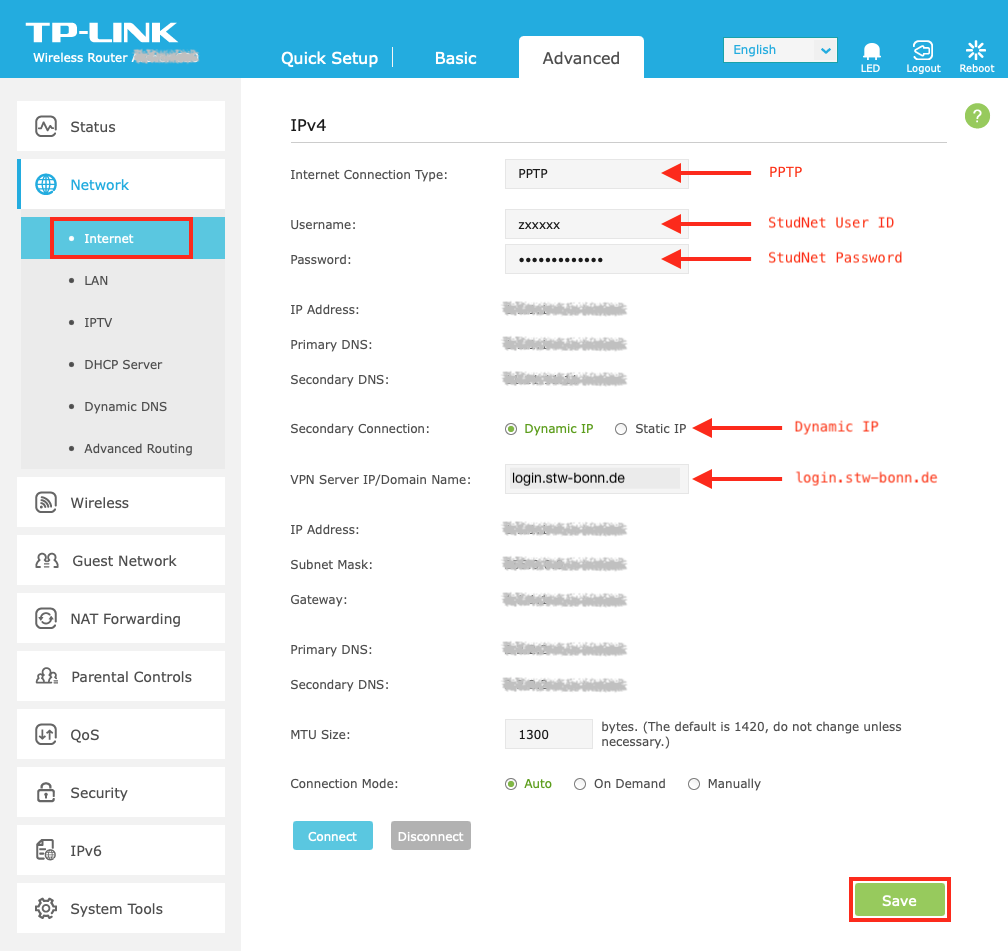
Der Router sollte sich nun nach einem Klick auf Verbinden einwählen.
Sofern die Einwahl erfolgreich war, erscheint die Meldung Verbunden und eine IP-Adresse wird zugewiesen und hat NICHT mehr den Wert „0.0.0.0“.
Falls nicht sollten die oben stehenden Eingaben überprüft werden, insbesondere Benutzername, Passwort und IP-Adresse/Domänenname des VPN-Servers.
Auf den angeschlossenen Endgeräten (Computer/Smartphone/etc.) ist nun KEINE Einwahl per Internet Login mehr nötig. Die Einwahl führt nun der Router automatisch durch, sofern er, wie oben beschrieben, korrekt eingerichtet wurde und das Endgerät mit dem Router verbunden ist (per Kabel oder WLAN).